你有没有想过,你的安卓手机竟然能变身成为一台迷你版的Windows电脑?没错,就是那种可以运行Word、PPT、Excel,甚至还能玩游戏的Windows系统。今天,就让我带你一起探索这个神奇的跨界之旅吧!
一、跨界奇缘:安卓与Windows的邂逅

还记得那些年,我们为了在手机上运行Windows系统,费尽心思地寻找各种模拟器。而现在,这一切都变得如此简单。得益于现代科技的飞速发展,安卓手机与虚拟Windows系统之间的界限已经越来越模糊。
二、神器登场:Limbo模拟器
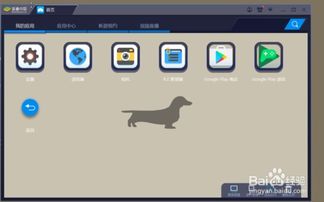
说到安卓手机运行Windows系统,不得不提的就是这款神器——Limbo模拟器。它就像一个魔法师,能让你的手机瞬间变成一台Windows电脑。下面,就让我带你一步步揭开它的神秘面纱。
1. 下载与安装
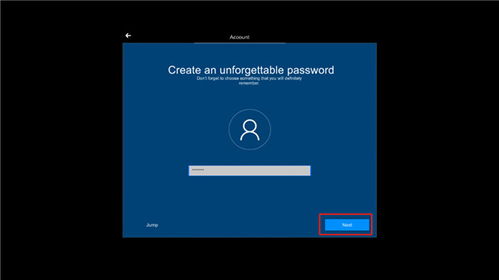
首先,你需要从网上下载Limbo模拟器。这里推荐使用汉化版,方便操作。下载完成后,安装到你的安卓手机上。
2. 配置虚拟机
打开Limbo模拟器,你会看到一个待加载的虚拟机。点击右侧的下拉菜单,选择“新建”。在提示输入名称的地方,你可以直接输入“Windows”,但要注意,不支持中文哦。
接下来,在用户界面中选择“SDL”,并将CPU型号改为“coreduo”。如果你的镜像系统比较早期,也可以改为“486”或“Pentium”。核心数可以不改,经测试并没有啥用。内存我设置成为512MB,你也可以根据手机的配置自己调整。
3. 添加硬盘与镜像
在存储器那一栏,模拟器提供了四个硬盘和一个共享文件夹。点击硬盘A,然后在下拉菜单中选择“打开”。在文件管理器中找到已经下载好的qcow2镜像,点击打开。
4. 网络设置与启动
将网卡选择为“RTL8139”,在启动设置中,从设备启动选择“Hard Disk”,即硬盘。其他的选项保持默认即可。
现在,你的虚拟Windows系统已经准备就绪,点击启动按钮,等待片刻,就能进入Windows的世界啦!
三、畅游Windows:解锁无限可能
当你第一次进入虚拟Windows系统时,是不是感觉有点眼花缭乱?别担心,接下来,就让我带你领略它的魅力。
1. 办公软件
在虚拟Windows系统中,你可以轻松运行Word、PPT、Excel等办公软件。无论是撰写文档,还是制作演示文稿,都能轻松应对。
2. 游戏娱乐
除了办公软件,你还可以在虚拟Windows系统中畅玩各种游戏。无论是经典的Windows游戏,还是热门的安卓游戏,都能在模拟器中找到它们的身影。
3. 系统优化
为了让虚拟Windows系统运行更加流畅,你可以根据自己的需求进行系统优化。比如,调整内存、显卡等设置,让系统运行更加稳定。
四、
安卓手机运行虚拟Windows系统,无疑为我们的生活带来了更多便利。它让我们在手机上就能享受到Windows系统的强大功能,同时也让我们的手机变得更加丰富多彩。快来试试吧,让你的安卓手机变身成为一台迷你版的Windows电脑,开启你的跨界之旅吧!
